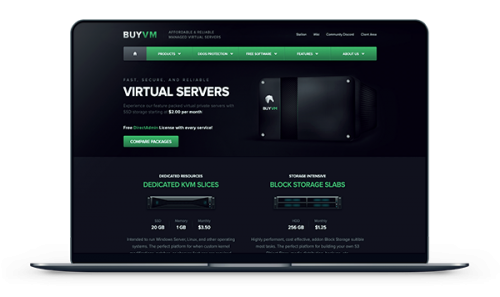BuyVM作为一家老牌的VPS主机提供商很多朋友都所耳闻,在很多人心目中可能仅仅是低价VPS放货后哄抢的情景,其实他们家的产品稳定性与服务还是不错的。在蜗牛博客中介绍的VPS商家不是太多,一来我认为介绍太多可能会给用户选择带来困惑,二来是对于商家的性能不清楚不敢乱推荐生怕误导。所以在穿插教程的过程中也会捎带的从老牌商家介绍开始。比如之前有介绍的BudgetVM VPS商家等等。
同样,依照蜗牛写文章的特点从认识一款VPS/主机开始,从购买教程,然后再到评测内容,这样稍微有一定的条理,也对新手用户能够由浅入深的了解。
第一、BuyVM VPS主机方案介绍
在购买之前,我们需要先了解下目前BuyVM提供的VPS产品方案。目前BuyVM有提供基于OPENVZ和KVM(可Windows)两种架构的VPS方案。
OpenVZ方案最低15美元一年(很多人喜欢),提供128MB内存(128MB SWAP),1核CPU,15GB硬盘和每月500GB的流量,适合单个站点或者有搭建工具项目的需要。
KVM架构方案最低年付25美元,可以用来搭建WINDOWS系统环境。
第二、BuyVM VPS主机购买教程
BuyVM官方网站地址:http://buyvm.net/
我们可以根据自己的需要选择和切换OPENVZ/KVM架构环境,根据我们项目需要选择对应的内存方案,目前有提供拉斯维加斯和新泽西数据中心。这里蜗牛就以购买256MB内存演示教程。
我们可以看到年付价格较低,也可以选择月付。设置基本的账户以及默认的系统选择,也可以购买多IP(升级方案购买之后也可以)。添加购物车之后确定方案没有问题就直接CHECKOUT。
需要说明的:BUYVM的账单与其他商家类似,如果超过22号购买会包括本月的8天+下一个月整月账单。
第三、注册BUYVM账户以及付款选项
之后我们就需要登录/注册BUYVM账户,注册账户不要多说了用拼音就可以,尽量真实一点信息,BUYVM审核账户资料还是比较严格的。可以选择PAYPAL、比特币、信用卡付款,据说即将也支持支付宝付款方式。
付款成功之后,需要等待BUYVM客服人工审核账户,如果账户以及资金没有问题,几分钟就可以审核通过。具体还要根据账单的量决定,我们只需要耐心等待。
最后,在BUYVM VPS主机购买激活成功之后,会有收到邮件通知。包括我们购买的BUYVM VPS信息以及账户的登录信息,面板的密码和管理用户名。具体的面板介绍后面蜗牛再详细介绍。


 蜗牛789
蜗牛789